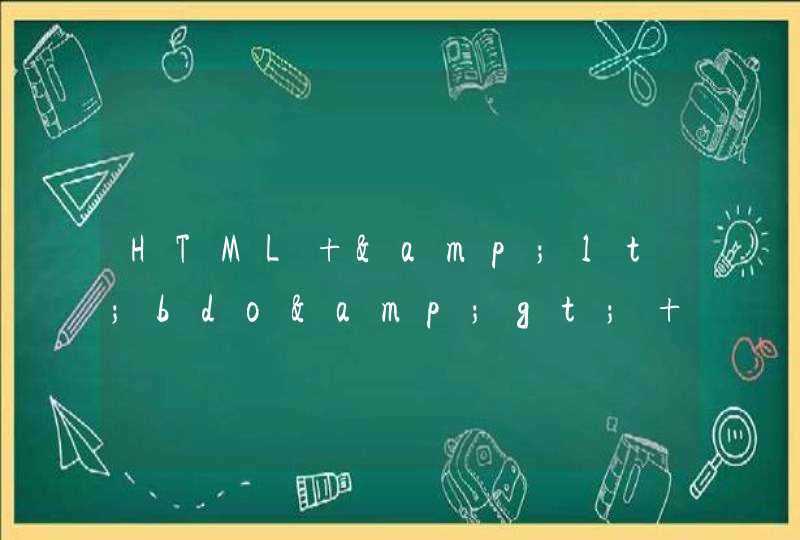电脑BIOS系统配置中有UEFI模式和传统模式(Legacy)两种启动模式,默认UEFI启动模式,该模式下电脑无法开机,而传统模式可以开机。我们先使用传统模式开机,关闭系统的自动修复,然后使用UEFI模式开机,查看导致无法开机的错误文件,再使用传统模式进入WinPE启动U盘,将错误文件转移到其他分区作备份,然后就可以使用UEFI模式完成开机。
修复方法一
1、首先按下开机键,进入之后按下F10。
2、然后传统开机成功之后在搜索中输入cmd,打开命令提示符。
3、在里面输入代码:bcdedit /set recoveryenabled NO,按下回车即可关闭自动修复。
4、进入电脑bios后切换至系统配置界面,修改Legacy Support为Disabled。使用UEFI模式重新启动,进入系统修复错误提示界面。
5、记录错误文件路径进入BIOS,切换传统启动模式,插上WinPE启动U盘,在U盘WinPE系统中找到对应的错误文件,然后将其转移到其他磁盘作备份。
6、最后重启电脑进入bios切换至uefi启动模式保存设置重启电脑即可。
7、还有就是你的系统出现了问题导致了无法开机,可以尝试更换一个系统。
修复方法二
1、进入电脑BIOS,切换至系统配置(System Configuration)界面,修改Legacy Support为Enabled,也就是开启传统模式。然后在下方传统模式启动顺序(Legacy Boot Order)中调整U盘启动为第一项,保存修改,并重新启动。
2、传统模式开机后,在搜索中输入CMD,打开命令提示符窗口,就是CMD那个黑底窗口。
3、在命令提示符窗口中输入“bcdedit /set recoveryenabled NO”,然后单击键盘回车,就可以关闭操作系统开机自动修复功能
4、进入电脑BIOS,切换至系统配置(System Configuration)界面,修改Legacy Support为Disabled,也就是关闭传统模式。使用UEFI模式重新启动,这时候会进入系统修复错误提示界面(图片为网络配图,朋友电脑提示的错误文件为:C:\Windows\System32\ntkemgr.sys)
5、记录错误文件路径,进入BIOS,切换至传统(Legacy)启动模式,插上WinPE启动U盘,在U盘WinPE系统中找到对应的错误文件,然后将其转移到其他磁盘作备份。
注意:有的文件在win10系统环境下无法删除,所以需要进入U盘WinPE系统来删除)
6、重新启动电脑,进入BIOS,切换至UEFI启动模式,保存设置,然后重新启动电脑。
总结:经过以上几个方法步骤,联想电脑自动修复无法开机的问题就可以得到解决。
进入电脑BIOS,开启传统模式,调整U盘启动为第一项;在搜索中输入CMD,打开命令提示符窗口;输入bcdedit/setrecoveryenabledNO,关闭操作系统开机自动修复功能;切换至系统配置,修改LegacySupport为Disabled,关闭传统模式,使用UEFI模式重新启动;记录错误文件路径;切换至传统(Legacy)启动模式,插上WinPE启动U盘,找到对应的错误文件备份;重新启动电脑,切换至UEFI启动模式,保存重启。
详细操作步骤如下:
1、进入电脑BIOS,切换至系统配置(SystemConfiguration)界面,修改LegacySupport为Enabled,也就是开启传统模式。然后在下方传统模式启动顺序(LegacyBootOrder)中调整U盘启动为第一项,保存修改,并重新启动。
2、传统模式开机后,在搜索中输入CMD,打开命令提示符窗口,就是CMD那个黑底窗口。
3、在命令提示符窗口中输入bcdedit/setrecoveryenabledNO,然后单击键盘回车,就可以关闭操作系统开机自动修复功能。
4、进入电脑BIOS,切换至系统配置(SystemConfiguration)界面,修改LegacySupport为Disabled,也就是关闭传统模式。使用UEFI模式重新启动,这时候会进入系统修复错误提示界面。
5、记录错误文件路径,进入BIOS,切换至传统(Legacy)启动模式,插上WinPE启动U盘,在U盘WinPE系统中找到对应的错误文件,然后将其转移到其他磁盘作备份。
6、重新启动电脑,进入BIOS,切换至UEFI启动模式,保存设置,然后重新启动电脑。
原因:系统启动引导项损坏。
解决方法:由于无法进入电脑操作系统,所以需要使用U盘制作PE启动盘,进入PE系统,使用引导修复工具修复引导。
工具:U盘;电脑;
操作步骤如下:
1、在其它电脑百度搜索并下载“U盘PE制作工具”,随意选择一个PE制作软件即可,功能都大同小异;
2、将U盘插入电脑,启动U盘PE制作工具,选择U盘;
3、使用默认模式即可,无需更改,点击“开始制作”;
4、制作启动盘会格式化U盘,点击“确定”;
5、制作过程中,耐心等待;
6、制作完成,点击“是”测试是否制作成功;
7、返回自己电脑,将U盘PE启动插入电脑,开机进入启动选项,选择运行PE系统;
8、进入PE系统后,打开pe桌面上的“修复系统引导”工具;
9、选择“自动修复”;
10、提示修复成功,然后重新启动电脑即可进入系统。